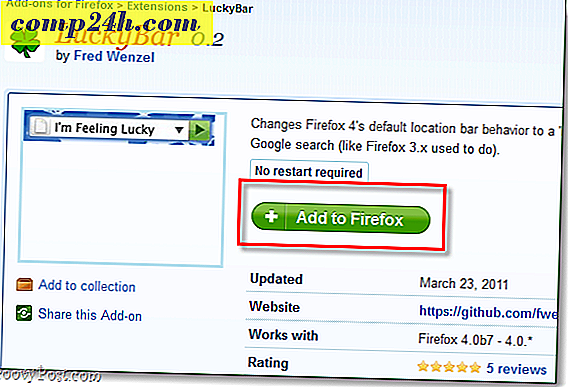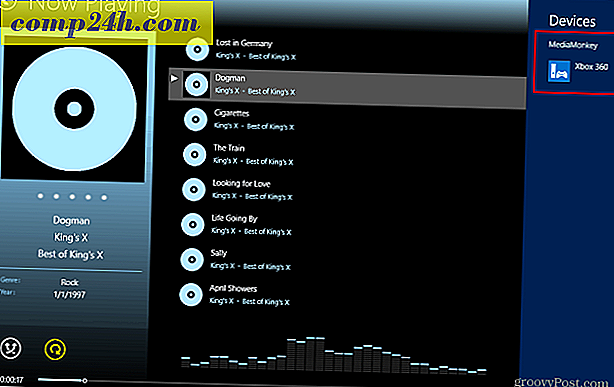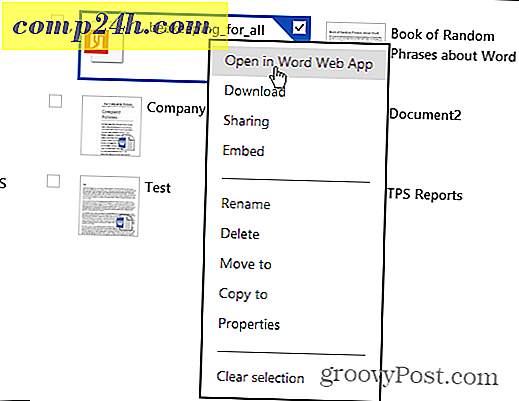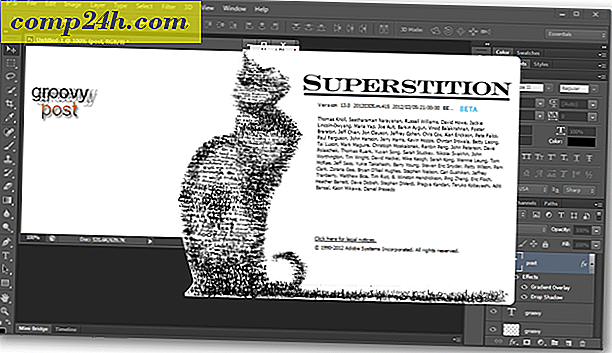Apple Mail İletileri Windows 10'a Nasıl Geçirilir

Bir Apple sadakatçisi olarak kaldığınız sürece, özel donanım, işletim sistemleri, yazılım ve servislerin Apple ekosistemi harikadır. Ancak Mac'ler ve iPhone'ların üreticisi, Windows 10 veya Linux ile devam etmeyi tercih ederseniz, gemiyi atlamanızı kolaylaştırmaz. Kişisel verilerinizin ve ayarlarınızın çoğu Apple'ın tescilli formatlarında kilitli kalacaktır. İlk bakışta, Apple Mail ile durum böyle görünebilir. Ancak e-postalarınızı ve gelen kutunuzu Apple Mail'den kurtarmanız ve Microsoft Outlook veya Mozilla Thunderbird gibi Windows 10 için farklı bir istemciye taşınmanız şaşırtıcı derecede kolaydır.
İşte bunu yapmanın iki yolu:
Yöntem 1: IMAP aracılığıyla Apple Mail'i eşitleme
İlk yöntem en kolay ve çoğu durumda, işe yarayacak.
Posta istemcisinde yerleşik olan elmalar, iletilerinizin bir kopyasını hem sunucuda hem de Mac'inizde tutan IMAP depolama biçimini kullanır. Zaten bir iCloud e-posta adresi kullanıyorsanız, Windows Mail, Microsoft Outlook 2016 veya Mozilla Thunderbird gibi Windows 10'da desteklenen bir e-posta istemcisinde oturum açabilirsiniz ve e-postalarınız görünecektir.
Bir @ icloud.com e-posta adresiniz varsa, icloud.com kimlik bilgilerinizi kullanarak yeni e-posta istemcinizi Windows 10'da kurmanız yeterlidir. Örneğin, Windows Mail'de iCloud'u seçin. İCloud adresinizi ve Apple ID şifrenizi girin. Windows Mail'de, uygulama sunucu ayarlarını otomatik olarak algılar.

İCloud'un sunucu ayarlarını otomatik olarak algılamayan bir e-posta istemcisi kullanıyorsanız, aşağıdaki IMAP ayarlarını kullanın:
- Sunucu adı: imap.mail.me.com
- SSL Gerekli: Evet (SSL çalışmıyorsa TLS'yi deneyin)
- Bağlantı noktası: 993
- Kullanıcı adı: iCloud kullanıcı adınızı veya tüm e-posta adresinizi girin
- Şifre: Apple kimliğiniz için 2 faktörlü kimlik doğrulamayı etkinleştirdiyseniz, iCloud parolanızı girin veya uygulamaya özel bir parola oluşturun.
Giden SMTP sunucusu için şunları kullanın:
- Sunucu adı: smtp.mail.me.com
- SSL Gerekli: Evet
- Bağlantı noktası: 587
- SMTP Kimlik Doğrulama Gerekiyor: Evet
Gmail'i veya IMAP'yi destekleyen başka bir web tabanlı e-posta hizmeti kullanıyorsanız, aynı şeyi yapabilirsiniz: IMAP kimlik bilgilerinizi girin ve iletileriniz otomatik olarak senkronize edilir. (E-postanız için iCloud'dan başka bir şey kullanırsanız, sunucu ayarları değişir, ancak bunları genellikle e-posta sağlayıcısının destek sayfalarında bulabilirsiniz. Bir sorunu bulmakta sorun yaşıyorsanız, bize bir yorum bırakın ve yardımcı olabiliriz.)
Yöntem 2: Posta kutularınızı bir dosyaya verme
Herhangi bir nedenle, Apple Mail ile bir IMAP sunucusu kullanmıyorsanız, posta kutularınızı başka bir e-posta istemcisine verebilirsiniz.
Mac'te çok sayıda e-posta istemcisi vardır ve kullandığınız, geçiş söz konusu olduğunda değişebilir. Bu makalenin amaçları açısından, en popüler iki müşteriyi tartışacağım: Mail ve Microsoft Outlook. Birçok kullanıcı, Microsoft'un Windows 10'daki yeni Windows Mail istemcisinin hayranları değildir. İsterseniz, Mozilla Thunderbird gibi diğer markalardan birini seçebilirsiniz; veya Gmail veya Outlook.com gibi web posta hizmetlerini kullanın.